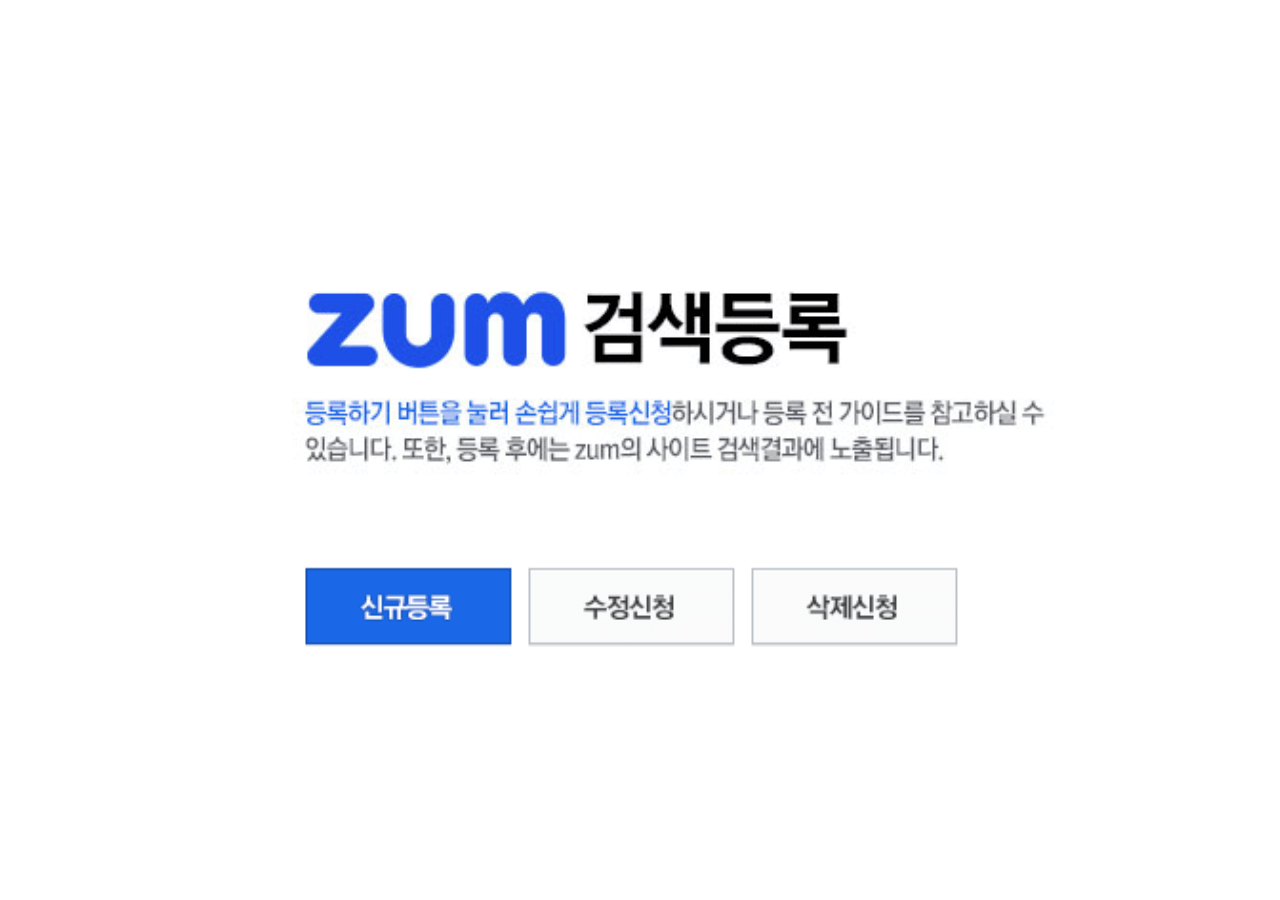
슬커생로스터 ♥ 입니다.
요즘 짝꿍과 포스팅을 하면서 하나씩 점검을 하고 있는데 놓친 부분들이 많더라고요, 그래서 요즘은 티스토리의 시작에 필요한 것들 중 누락된 일들을 점검하고 있어요. 그 중 하나가 줌 사이트 등록이에요.
이전 포스팅에서 [다음 검색등록] 내 블로그 주소를 다음에 사이트 등록하기 를 한 적이 있는데요, 크게 의미가 없을 것 같이서 하지 않았던 줌 검색등록을 했어요. 5분 이내에 등록할 수 있는 검색등록으로 검색 유입에 1% 도움이 되게 해보세요.
줌에 검색등록(사이트 등록) 방법
줌 검색등록에 앞서 알아야 할 것은 검색등록 사이트예요. 줌 검색등록 사이트는 (https://help.zum.com/submit/)로 접속바로가기를 하면 돼요.
1. 줌 검색등록 접속하기
다음 사진을 보시면 확인해야 할 것이 보이시죠?
- 주소창 입력(바로가기)
- 사이트 검색등록
- 신규등록
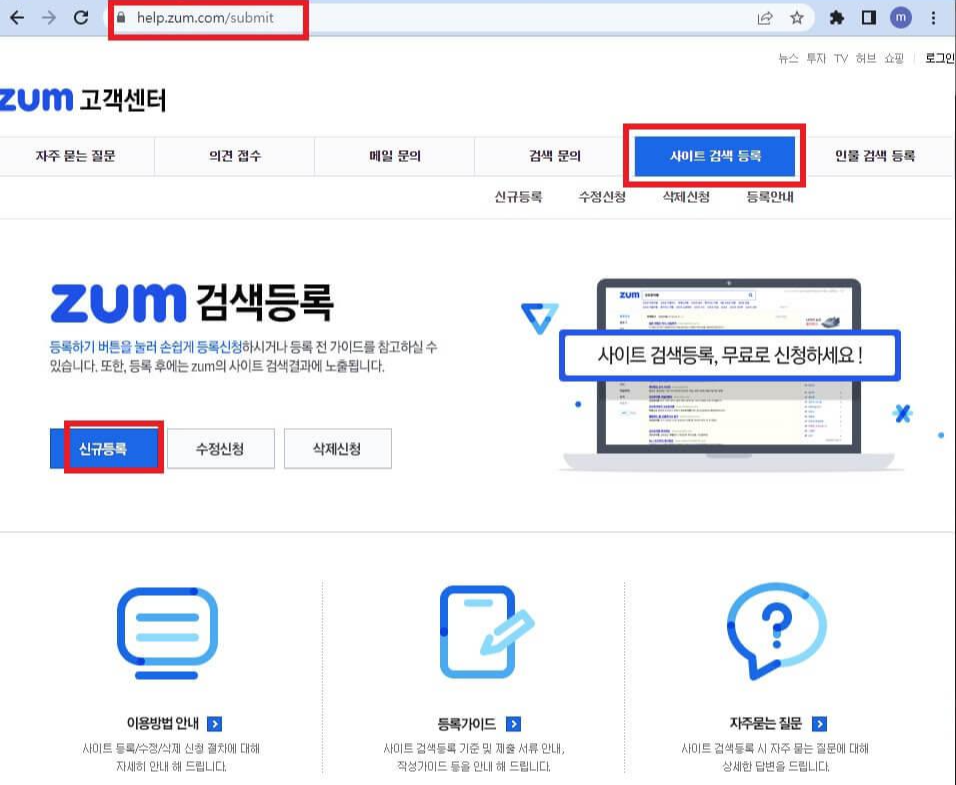
2. 줌 검색등록 상세 사유 입력
1번의 과정을 마치면 다음과 같은 화면이 나와요. 우리가 등록해야 할 것은 빨간 색 별표표시가 되어 있는 박스 영역이에요.
- 이메일:검색관련한 메일 받을 주소를 적어주세요.
- 사이트 주소(티스토리 주소를 적으시면 돼요)
- 사이트명(티스토리 정보 입력하시면 돼요)
- 사이트 소개(티스토리에 소개를 입력해 주세요.)
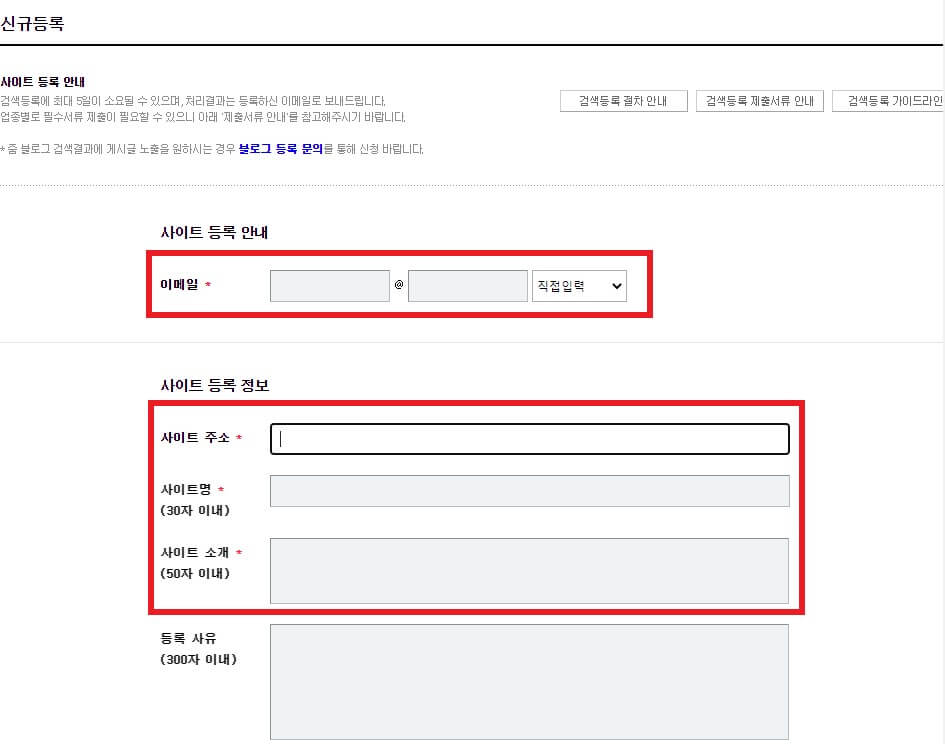
등록 사유는 그냥 간단하게 몇 줄 적었어요. 꼭 300자를 채우지 않아도 무방해요. 다 입력하고 난 후에 개인정보 수집에 동의해 주시고 신청하기 버튼만 눌러주시면 끝이에요.
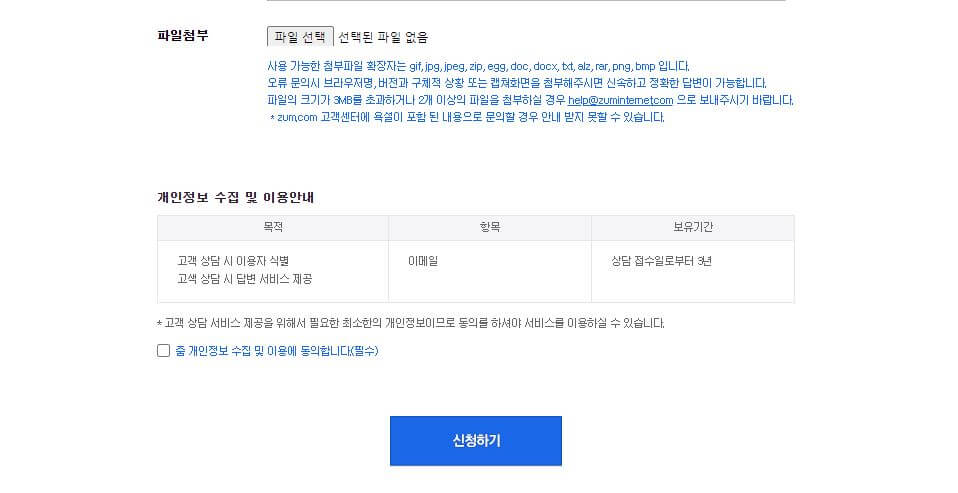
신청하기를 한 후에는 줌에서 메일이 오기만을 기다리면 돼요. 줌에서 검색등록이 되었다는 메일을 기다리는 일만 남았어요. 보통 평일에는 다음 날 결과가 나온다고는 하지만 1~3일이 걸린다고 해요.
3. 줌 검색등록 확인하기
마지막으로는 줌 고객센터로부터 메일을 받으셨으면 이제 확인하는 일만 남았어요. 사이트 이름을 검색해 보면 다음과 같이 검색이 돼요.
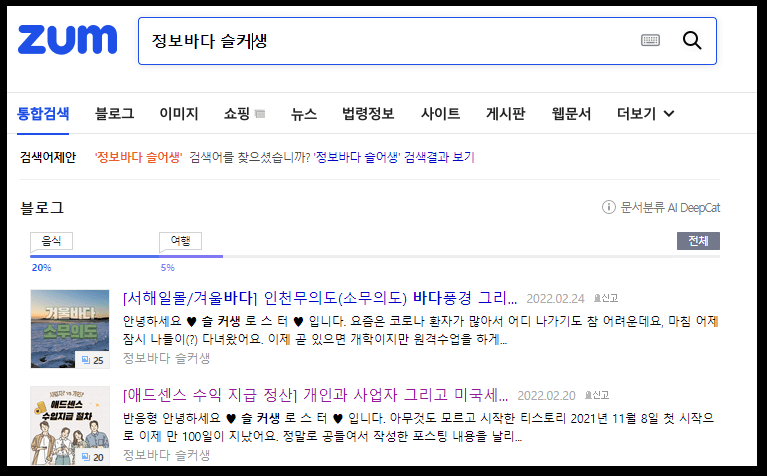
줌에 사이트 검색 등록을 통해서 검색 유입을 늘려 보세요.



